Jak naprawić problem z Facebookiem i Instagramem oEmbed w WordPress
Opublikowany: 2023-02-17Czy chcesz dowiedzieć się, jak rozwiązać problem z Facebookiem i Instagramem oEmbed w WordPress?
Jeśli wcześniej dodałeś treści z Facebooka lub Instagrama do WordPressa przy użyciu domyślnego bloku oEmbed lub Embed, ta funkcja już nie działa. Może to powodować błędy i brakujące treści w Twojej witrynie WordPress.
W tym przewodniku pokażemy, jak rozwiązać problem z osadzeniem na Facebooku i Instagramie, aby odwiedzający mogli cieszyć się treściami społecznościowymi w Twojej witrynie WordPress.
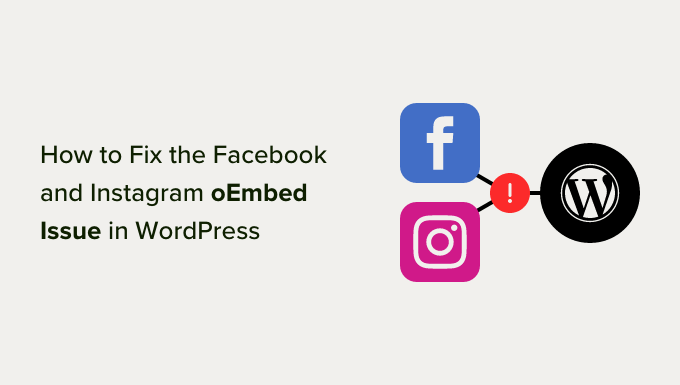
Na czym polega problem z Facebookiem i Instagramem oEmbed w WordPress?
W przeszłości można było łatwo osadzać posty na Instagramie i Facebooku w WordPress za pomocą protokołu znanego jako oEmbed.
Jednak Facebook zmienił sposób działania oEmbed, więc nie można już łatwo osadzać filmów, zdjęć, aktualizacji i innych treści z Facebooka lub Instagrama.
Zamiast tego musisz teraz zarejestrować aplikację i użyć tokena klienta, aby uzyskać dane z interfejsu API Facebook Graph, zanim będziesz mógł osadzić treści z Facebooka lub Instagrama na swoim blogu WordPress.
Zajęłoby to dużo czasu i wysiłku, zwłaszcza jeśli chcesz wyświetlać wiele różnych postów społecznościowych w swojej witrynie. Mając to na uwadze, twórcy WordPress postanowili usunąć funkcję osadzania na Facebooku i Instagramie.
Jeśli wcześniej dodałeś jakąkolwiek treść z Facebooka do swojej witryny za pomocą oEmbed, teraz będzie ona wyglądać jak na poniższym obrazku.
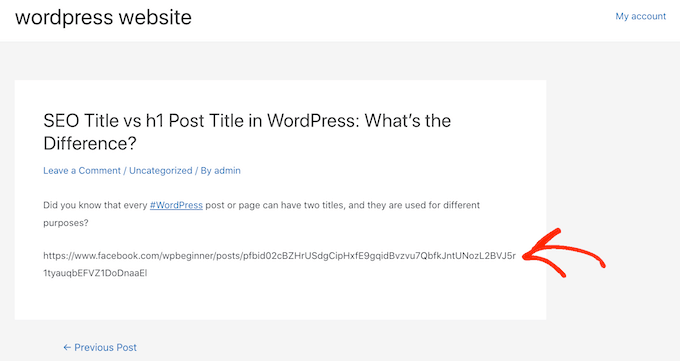
Jeśli osadziłeś posty na Instagramie za pomocą oEmbed, pojawi się podobny błąd.
Jest to niekorzystne dla użytkownika, a niektórzy odwiedzający mogą założyć, że Twoja witryna jest zepsuta, nie jest już obsługiwana lub że nie jesteś firmą godną zaufania lub nierzetelną.
Istnieją sposoby ręcznego rozwiązania problemu. Na przykład możesz przeglądać każdą stronę, publikować i usuwać osadzone treści. Zajęłoby to jednak dużo czasu i wysiłku i nie ma gwarancji, że uda ci się znaleźć każde zepsute osadzanie.
Powiedziawszy to, zobaczmy, jak możesz łatwo naprawić problem z Facebookiem i Instagramem oEmbed na WordPress.
Jak naprawić problem z osadzaniem na Facebooku i Instagramie
Najłatwiejszym sposobem rozwiązania problemu z oEmbed jest użycie jednej z bezpłatnych wtyczek Smash Balloon.
Jeśli chcesz osadzać posty na Instagramie w WordPressie, potrzebujesz wtyczki Smash Balloon Social Photo Feed.
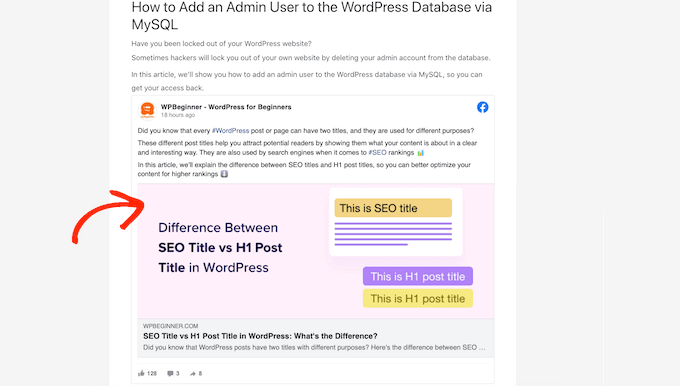
Chcesz osadzić post z Facebooka w WordPress? Zamiast tego możesz użyć darmowej wtyczki Smash Balloon Social Post Feed.
Najpierw musisz zainstalować i aktywować wtyczkę. Aby uzyskać więcej informacji, zapoznaj się z naszym przewodnikiem krok po kroku dotyczącym instalacji wtyczki WordPress.
Po zainstalowaniu dowolnej wtyczki po prostu przejdź do Kanał na Instagramie » oEmbeds lub Kanał na Facebooku » oEmbeds , w zależności od używanej wtyczki.
Używamy wtyczki Social Photo Feed we wszystkich naszych obrazach, ale kroki będą dokładnie takie same, bez względu na to, jakiej wtyczki używasz.
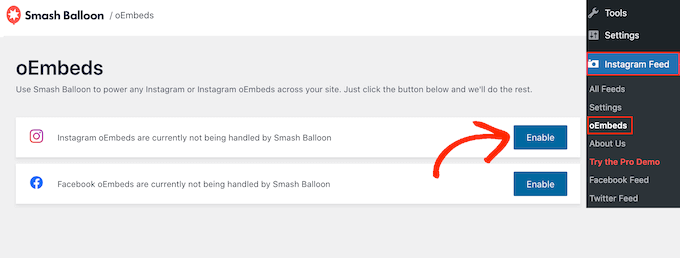
Na tym ekranie wystarczy kliknąć przycisk „Włącz”.
Otóż to. Możesz teraz osadzać posty z Facebooka i Instagrama na swojej stronie WordPress.
Jak osadzić posty na Instagramie lub Facebooku w WordPress
Niezależnie od tego, czy korzystasz z Facebooka, czy Instagrama, możesz osadzić określony post na dowolnej stronie, poście lub obszarze gotowym do widżetów, takim jak pasek boczny.
Jedną z opcji jest otwarcie strony lub wpisu, w którym chcesz wyświetlić zawartość społecznościową. Następnie kliknij ikonę „+” i wpisz „Osadź”.
Gdy pojawi się prawy blok, kliknij, aby dodać go do strony lub posta.
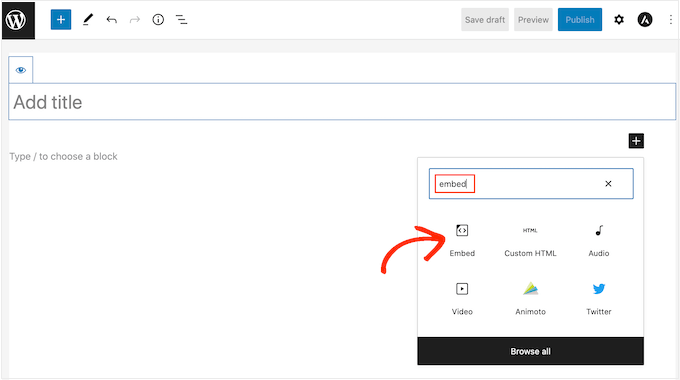
W polu „Umieść” po prostu wklej adres URL posta na Instagramie lub Facebooku, który chcesz pokazać w swojej witrynie.
Następnie kliknij „Osadź”.
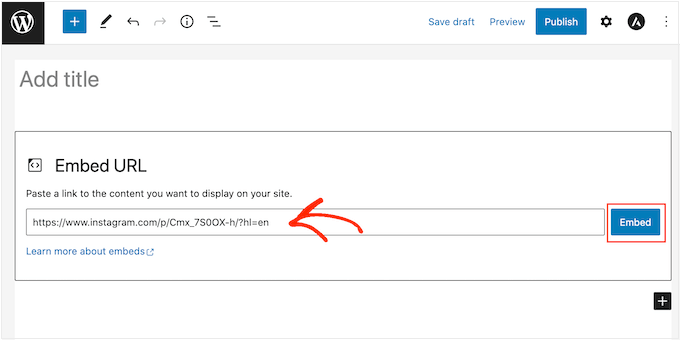
WordPress pokaże teraz ten konkretny post. Gdy będziesz gotowy do opublikowania posta, po prostu kliknij „Aktualizuj” lub „Opublikuj”.
Teraz, gdy odwiedzisz tę stronę, zobaczysz aktywny post w mediach społecznościowych.
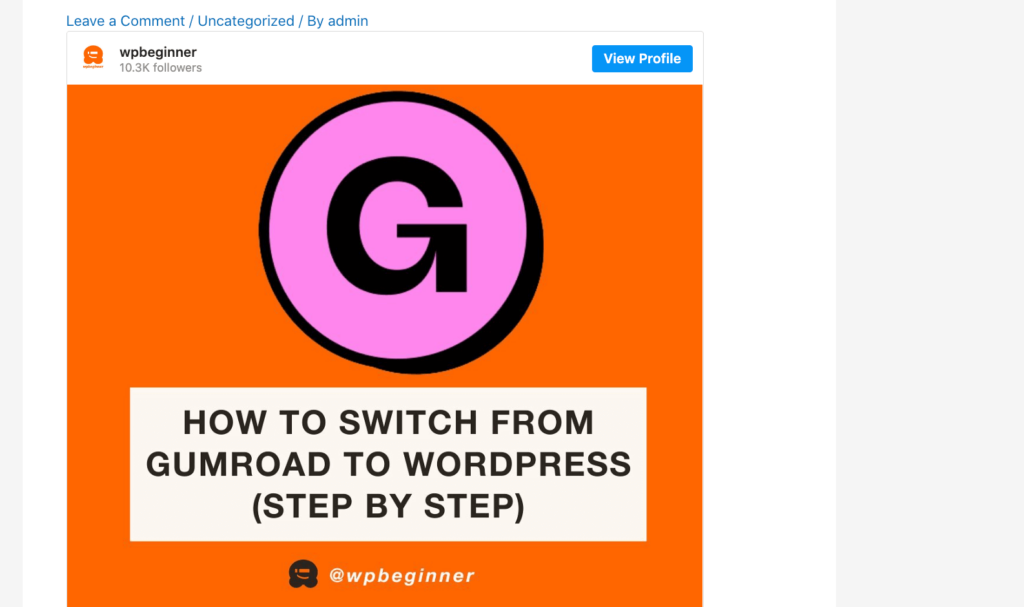
Inną opcją jest dodanie posta na Instagramie lub Facebooku do obszaru gotowego na widżety, takiego jak pasek boczny. W ten sposób możesz promować ten sam post na każdej stronie swojej witryny.
Na przykład możesz osadzić swój najpopularniejszy post na Instagramie lub post promujący wyprzedaż lub konkurs w mediach społecznościowych, którego używasz do rozwijania swojej witryny.
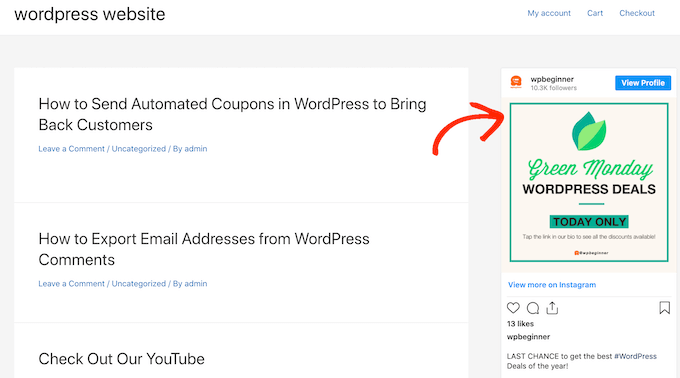
Aby dodać post na Facebooku lub Instagramie do obszaru gotowego na widżety, po prostu przejdź do Wygląd » Widżety i kliknij niebieski przycisk „+”.

W pasku wyszukiwania wpisz „Osadź”, aby znaleźć odpowiedni blok.
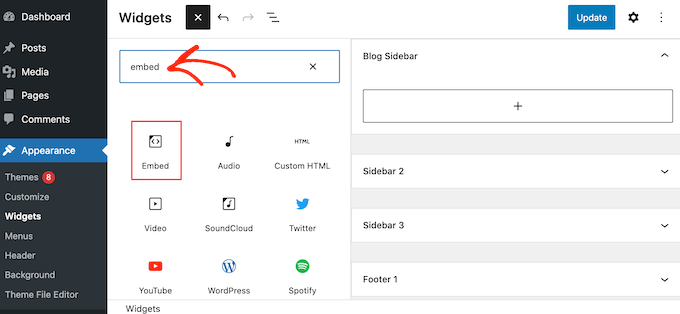
Gdy pojawi się blok „Osadź”, przeciągnij go do obszaru, w którym chcesz pokazać post na Facebooku lub Instagramie.
W polu „Umieść” po prostu wklej adres URL posta na Instagramie lub Facebooku, który chcesz pokazać w swojej witrynie. Następnie kliknij „Osadź”.
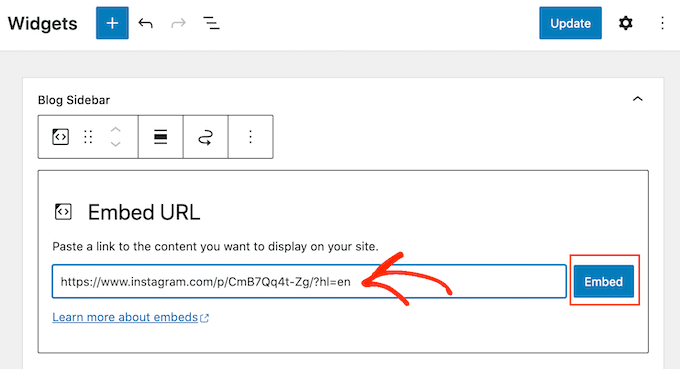
WordPress pokaże teraz ten konkretny post.
Jeśli jesteś zadowolony z tego, jak wygląda, kliknij „Aktualizuj”, aby go opublikować.
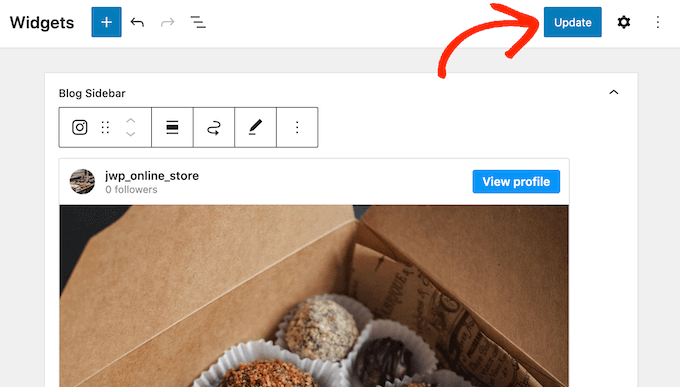
Teraz, gdy odwiedzisz swoją witrynę, zobaczysz aktywny post na Instagramie lub Facebooku.
Jak dodać kanał na Instagramie lub Facebooku do WordPress
Dzięki darmowym wtyczkom Smash Balloon łatwo jest rozwiązać problem z oEmbed, dzięki czemu możesz dodawać posty z Facebooka i Instagrama do swojej witryny.
Jest to świetne, jeśli chcesz osadzić tylko niewielką liczbę postów lub chcesz dokładnie kontrolować, gdzie pojawia się każdy post społecznościowy w WordPress. Jednak możesz również chcieć osadzić kanał Facebooka lub Instagrama w swojej witrynie.
Tworząc kanał, możesz wyświetlać wszystkie swoje najnowsze posty w ładnym układzie. Co więcej, kanał będzie aktualizowany automatycznie, więc odwiedzający zawsze zobaczą najnowsze posty bez konieczności ręcznego aktualizowania witryny.
Dzięki temu Twoja witryna będzie świeża i interesująca, nawet dla stałych użytkowników.
Jeśli chcesz osadzić zawartość Instagrama w WordPress, możesz użyć wtyczki Smash Balloon Instagram Feed.
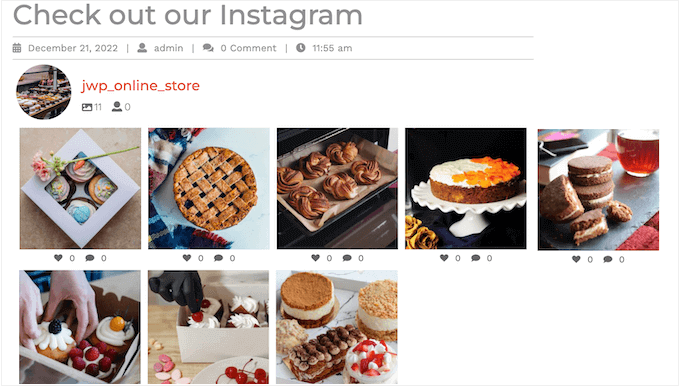
Chcesz utworzyć kanał pokazujący najnowsze posty na Facebooku, filmy, recenzje i inne informacje?
Następnie możesz użyć wtyczki Smash Balloon Facebook Feed.
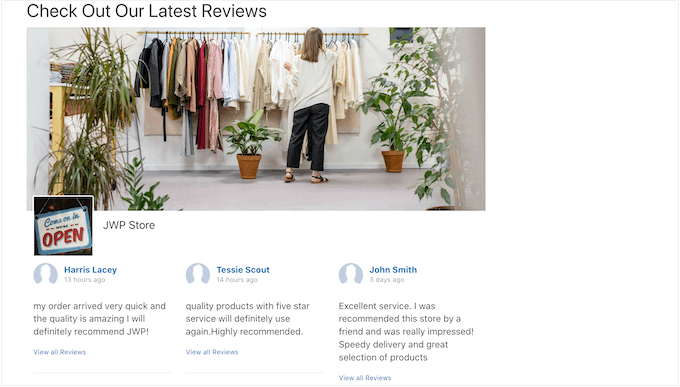
Chcesz dodać kanały Facebooka i Instagrama do swojej witryny WordPress? W takim razie możesz chcieć spojrzeć na Smash Balloon Social Wall.
Ta potężna wtyczka umożliwia łączenie dowolnych kanałów utworzonych za pomocą wtyczek Smash Balloon, w tym kanałów Facebook, Twitter, YouTube i innych.
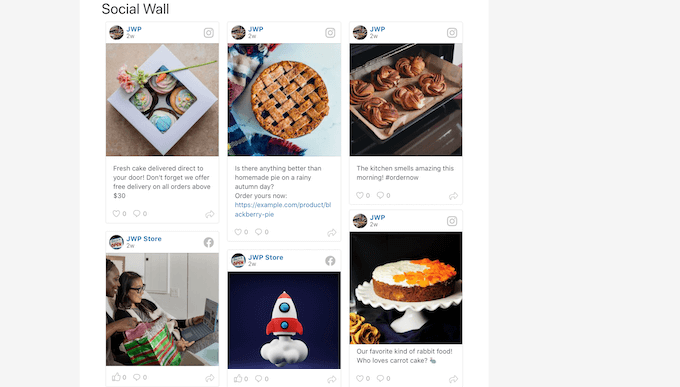
Na przykład, jeśli skonfigurowałeś wtyczki Facebook Feed i Instagram Feed, możesz po prostu przejść do Kanały społecznościowe » Utwórz ścianę społecznościową na pulpicie nawigacyjnym WordPress.
Tutaj zobaczysz wszystkie utworzone do tej pory kanały.
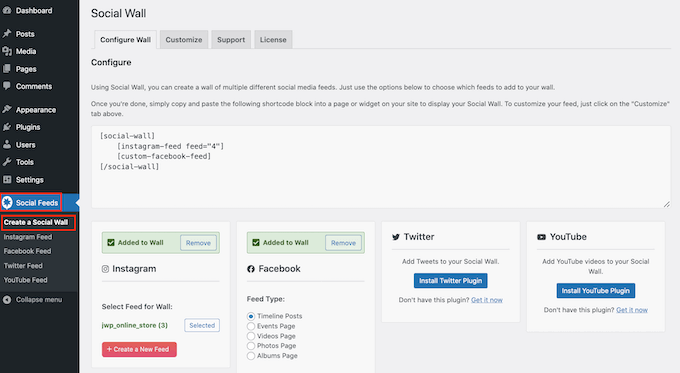
Po prostu wybierz każdy kanał, który chcesz dodać do tablicy społecznościowej.
Na przykład możesz łączyć posty ze swoich kont na Instagramie i Facebooku.
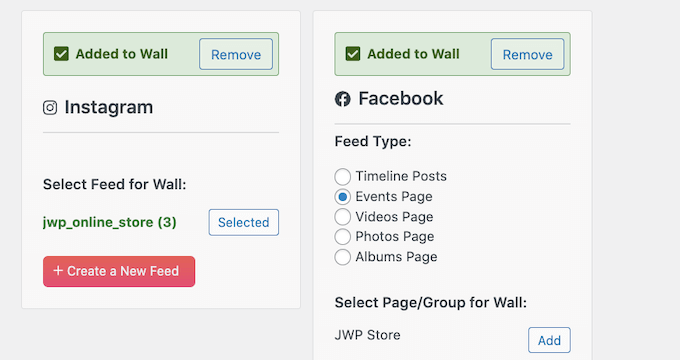
Small Balloon Social Wall utworzy następnie krótki kod, który pozwoli ci dodać ścianę społecznościową do dowolnej strony, postu lub obszaru gotowego do widżetu.
Aby uzyskać więcej informacji na temat pracy z krótkimi kodami, zapoznaj się z naszym przewodnikiem na temat dodawania krótkiego kodu w WordPress.
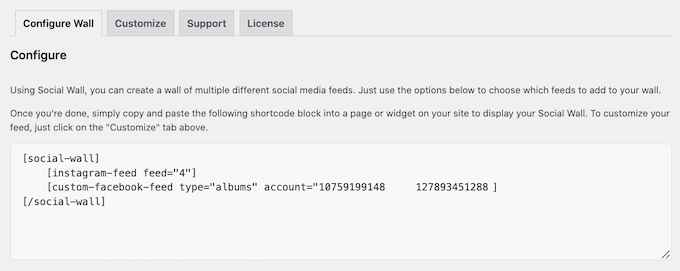
Po umieszczeniu krótkiego kodu po prostu zapisz lub opublikuj zmiany, aby je opublikować.
Teraz, jeśli odwiedzisz swoją witrynę, zobaczysz ścianę społecznościową zawierającą wszystkie najnowsze posty z różnych kont i platform.
Mamy nadzieję, że ten artykuł pomógł Ci dowiedzieć się, jak rozwiązać problem z Facebookiem i Instagramem oEmbed w WordPress. Możesz także zapoznać się z wyborem naszych ekspertów najlepszych wtyczek mediów społecznościowych do WordPress oraz naszym przewodnikiem na temat tworzenia biuletynu e-mailowego.
Jeśli podobał Ci się ten artykuł, zasubskrybuj nasz kanał YouTube, aby uzyskać samouczki wideo WordPress. Można nas również znaleźć na Twitterze i Facebooku.
